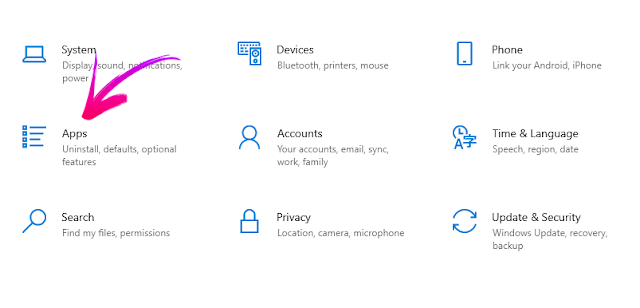يواجه البعض مشكلة Default Gateway ، حيث تظهر رسالة the default gateway is not available ، و هو الأمر الذي يسبب إزعاج لمستخدمي الكمبيوتر ، هل تواجه تلك المشكلة ؟ أو قد واجهتها سابقا ؟ لا تقلق عزيزي القارئ فتلك المشكلة شائعة لدي الكثير ، و سنوضح كل ما يتعلق بها من خلال هذا الموضوع .
عند إستخدام جهاز الكمبيوتر توجهنا العديد من المشاكل و الأخطاء ، التي قد نعتقد أنها غير سهلة الحل ، لذلك يتوجه المستخدمون إلي الإنترنت للبحث عن حلول لتلك المشكلات و معرفة اسباب المشكلة و محاولة معالجتها ، و لعل من أكثر المشاكل شيوعا هي المشاكل المتعلقة بعملية الإتصال بالإنترنت ، و من تلك المشاكل مشكلة رسالة خطأ في الإتصال بالإنترنت التي تظهر برسالة the default gateway is not available لذلك دعنا أولا نتعرف سويا ما هو Default Gateway .
ما هو Default Gateway
في البداية يجب أن نعلم ما معني Default Gateway ، تعرف باللغة العربية بإسم البوابة الإفتراضيه و هي عبارة عن عقدة في شبكات الكمبيوتر التي تعتمد علي إستخدام بعض البروتوكولات التي تكون بمثابة مضيف ، و من ثم القيام بإعادة التوجيه للشبكات الأخري ، بمعني أكثر وضوحا هي موجه تكون بمثابة نقطة وصول من الكمبيوتر للشبكات الأخري ، أي أنها حلقة وصل بين الكمبيوتر و شبكة الإنترنت .
مشكلة The default gateway is not available
بعد أن تعرفنا علي البوابة الإفتراضي ، الآن يخطر في ذهننا ما معنى the default gateway is not available ؟ و ما الأسباب التي قد تؤدي إلي ذلك ؟ تخبرك المشكلة بعدم توافر البوابة الإفتراضية أو أنها لا تعمل بكفائة في الوقت الحالي ، و قد تطول تلك المشكلة ، و تكرر بشكل مستمر من وقت إلي آخر ، لذلك بعد أن قمت بالبحث عن السبب وراء تلك المشكلة ، بعد تصفح العديد من أراء الخبراء ، إلا أنه لما يوضح بعضهم السبب الفعلي وراء المشكلة ، و لكن اشار أحدهم إلي أن المشكلة تكون بسبب برامج الحماية و الجدار النار حيث تتسبب في حدوث تلك المشكلة أغلب الأوقات ، علي الرغم من الفوائد العظيمة لتلك البرامج ، لكن بسبب وقوع تلك المشاكل سرعان ما تقوم الشركة بعمل تحديث مستمر لبرامجها ، علي الرغم من ذلك توجد العديد من الأمور المتعلقة بجهاز الكمبيوتر تتسبب في حدوث تلك المشكلة .
حل مشكلة the default gateway is not available
بعد التعرف علي المشكلة و أسبابها ، الآن سنقوم بطرح طرق حلها علي نسخ windows 10,7,8,8.1 ، سنبدأ في طرح الحلول السهلة أولا و من ثم سننتقل تدريجيا إلي الحلول الأصعب و تتمثل تلك الطرق في :
1- إعادة تشغيل الواي فاي
إعادة تشغيل الإنترنت عن طريق إغلاق الرواتر ثم تشغيله مرة أخري ، فإنه الحل الأنسب و الاسرع و قد يكون أكثر فعالية عند مواجهة المشاكل المتعلقة بالإنترنت ، لذلك عندما تواجه تلك المشكلة أو اي مشكلة لها علاقة بالإتصال بالإنترنت قم بإيقاف الرواتر فترة زمنية ثم إعادة توصيله مرة أخري ، و يتم ذلك إما بإستخدام زر التشغيل بجانب الراوتر أو عن طريق فصل التيار الكهربائي عنه نهائيا .
أيضا قم بإيقاف جهاز الكمبيوتر أو اللابتوب ثم إعادة فتحه مرة أخري ، تلك العملية من شأنها تنشيط كفاءة الجهاز و قد تساعد في حل مشكلة Default Gateway ، قد يتسائل البعض ما العلاقة بين ذلك و حل المشكلة ؟ في الحقيقة عندما تقوم بإعادة تشغيل الجهاز فإنه في تلك الحالة يتم التخلص من ملفات الكاش Cache أي ملفات التخزين المؤقت التي تساعد علي سرعة فتح الملفات التي قمت بفتحها سابقا .
2- إيقاف أو حذف برامج الحماية
كما ذكرنا فإن من أهم أسباب حدوث مشكلة the default gateway is not available ، هي وجود برامج حماية أو برامج الجدار الناري ، التي قد تعيق وصول الجهاز الكمبيوتر إلي الإنترنت ، من خلال تسببها في مشكلة البوابة الإفتراضية ، لذلك يجب حذف تلك البرامج ، و ذلك من خلال الدخول إلي البرامج المثبتة علي الكمبيوتر ، بالبحث في شريط Start عن Settings ثم الضغط علي Apps ثم الدخول إلي Apps & features و فحص البرامج المثبتة ، و إذا كان أي منها ضمن برامج الحماية قم بحذفه أو إيقاف تشغيله .
3- تحديث كارت الشبكة آليا
من الطرق الفعالة لمواجهة مشكلات الإنترنت هو القيام بتحديث تعريفات Network Drivers النتورك درايفر ، و يتم ذلك من خلال الذهاب إلي قائمة ابدأ Start > البحث عن Device Manager < Network Adapter > الآن قم باضغط كليك يمين علي Wireless Adapter > قم بإختيار Update Driver > أضغط Search Automatically for Drivers ، في حالة لم تجد Wireless Adapter في القائمة قم بتحديثهم جميعا .
4- تحديث نظام التشغيل
يتعرض نظام التشغيل الويندوز لتلك المشكلة في حالة عدم تحديثه ، علي الرغم من كون الويندوز المثبت علي الجهاز هو ويندوز 10 إلا أنه من الضروري القيام بتحديثه إلي إصدارات أعلي ، و حتي تقوم بتحديث الويندوز و البحث عن توافر تحديثات كل ما عليك فعله هو الذهاب إلي شريط البحث بجانبك قائمة Start و البحث عن Check For Updates ، بعد ذلك قم بالدخول إلي نتيجة البحث التي ظهرت ، و من ثم سيتم فتح النافذة التالية ، الآن قم بالضغط علي Check For Updates ، و انتظر قليلا حتي يتم البحث عن توافر تحديثات للويندوز ، إذا توافرت تحديثات قم بتنزيلها .
5- تحديث كرت الشبكة يدويا
من الحلول الفعالة لحل تلك المشكلة هي القيام بتحديث النتورك درايفرز يدويا ، و يتم ذلك من خلال الدخول إلي موقع الشركة المصنعة للجهاز الخاص بك مثلا أنا أستخدم لابتوب لينوفو Lenovo ، سأقوم بالتجه إلي الموقع الرسمي للشركة لتنزيل التعريفات المتعلقة بالنتورك درايفر و ذلك من خلال إستخدام جهاز آخر و ليكن الهاتف المحمول بعد تحميل التعريفات ، نقوم بإتباع الخطوات التالية :
- الدخول إلي Network Adapter كما هو الحال في الخطوة الثالثة .
- نقوم بإزالة التعريفات عن طريق الضغط كليك يمين ثم إختيار Uninstall .
- بعد ذلك نقوم بتثبيت التعريفات التي قمنا بتنزيلها من الموقع .
6- تبديل إعدادات الـ Gateway يدويا
نعلم جميعا أن معظم الإعدادات علي جهاز الكمبيوتر يتم ضبطها آليا من قبل الكمبيوتر ، و هذا من شأنه أن يسبب بعض المشكلات ، لذلك سنوضح لك بعض الخطوات التي يجب تنفيذها بعناية كبيرة ، للقيام بضبط إعدادات البوابة الإفتراضية يدويا ، و إلغاء الضبط التلقائي لها ، و هذا سيساعدك علي التخلص من مشكلة the default gateway is not available بشكل نهائي :
1- الدخول إلي شريط بحث قائمة Start و البحث عن cmd ثم نفتح Command Prompt .
4- الآن توجه مرة أخري إلي شريط بحث قائمة Start و قم بالبحث عن Network Connections أو يمكنك الدخول إلي المسار التالي في الجهاز Control Panel\Network and Internet\Network Connections .
5- إذا كنت تستخدم الواي فاي سيظهر لك ملف مكتوب عليه Wi-Fi أما إذا كنت تسخدم كابل متصل بالكمبيوتر سيظهر ملف بإسم Ethernet ، الآن قم بالضغط كليك يمين عليه ثم إختيار خصائص Properties .
6- بعد ذلك ستظهر لك نافذة ، قم بالضغط مرتين علي Internet Protocol Version 4 .
- المستطيل الأول Preferred DNS server قم بكتابة 8.8.8.8
- المستطيل الثاني Alternate DNS server قم بكتابة 8.8.4.4
7- تعطيل و تفعيل الإنترنت
8- إيقاف تسجيل الدخول التلقائي
- الدخول إلي الإعدادات Settings ثم الحسابات Accounts .
- قم بالدخول إلي Sign-in options ثم Password ، أنقر Add بعد ذلك .
- بعد ذلك ستظهر نافذة منبثقة قم بإدخال كلمة المرور التي تريدها ثم أضغط Next .
- بعد ذلك يمكنك التحكم في إغلاق نظام الكمبيوتر بحساب مايكروسوفت .
- يجب التأكد من إضافة كلمة مرور سهلة التذكر حتي لا تعاني من مشاكل نسيان أو فقدان كلمة المرور .